下載 beanfun! 一起SHOW!
組隊開SHOW,拼排位拿獎勵!
隨著 iPhone 手機作業系統升級到 iOS 16 之後,就有越來越多客製化的功能出現,像是風格化的鎖定介面、或是動態島養寵物等,都在網路上掀起一股風潮,而除了上述這些外,獺友們知道其實 iPhone 連充電時的畫面,都可以換成可愛的動畫嗎?有些動畫甚至還能搭配音樂跳動,真的非常療癒,下面就來教教大家怎麼製作

首先,先到 App Store 搜尋「充電動畫」的程式,相關的 App 很多,每個裡面的動畫都不同,你可以都下載看看哪個的動畫你最喜歡,再做挑選使用,那梨又這次就以其中一款 App 來做示範
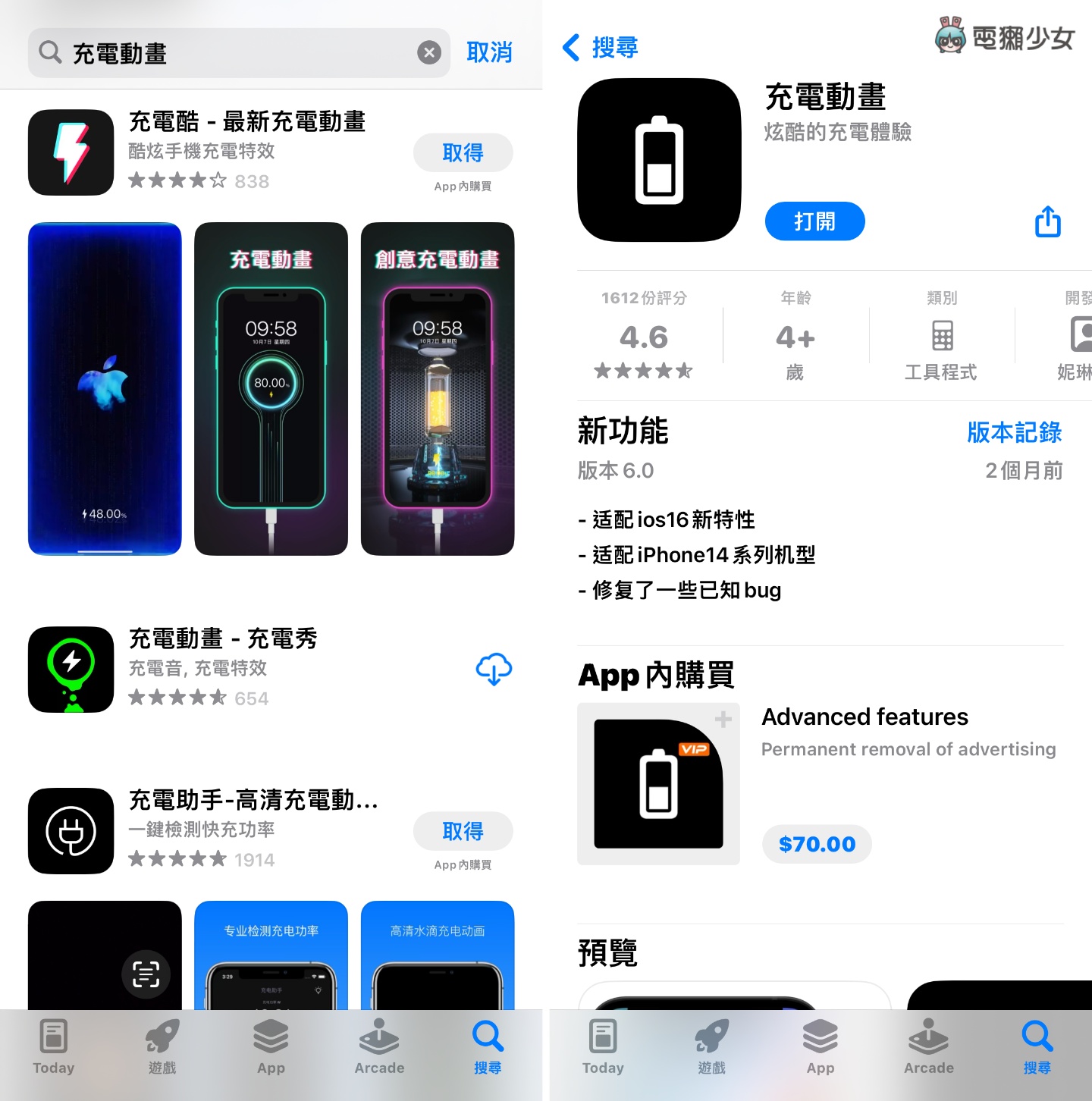
下載完進入 App 後,點擊上方更換充電動畫,下面就有蠻多動畫可以選擇
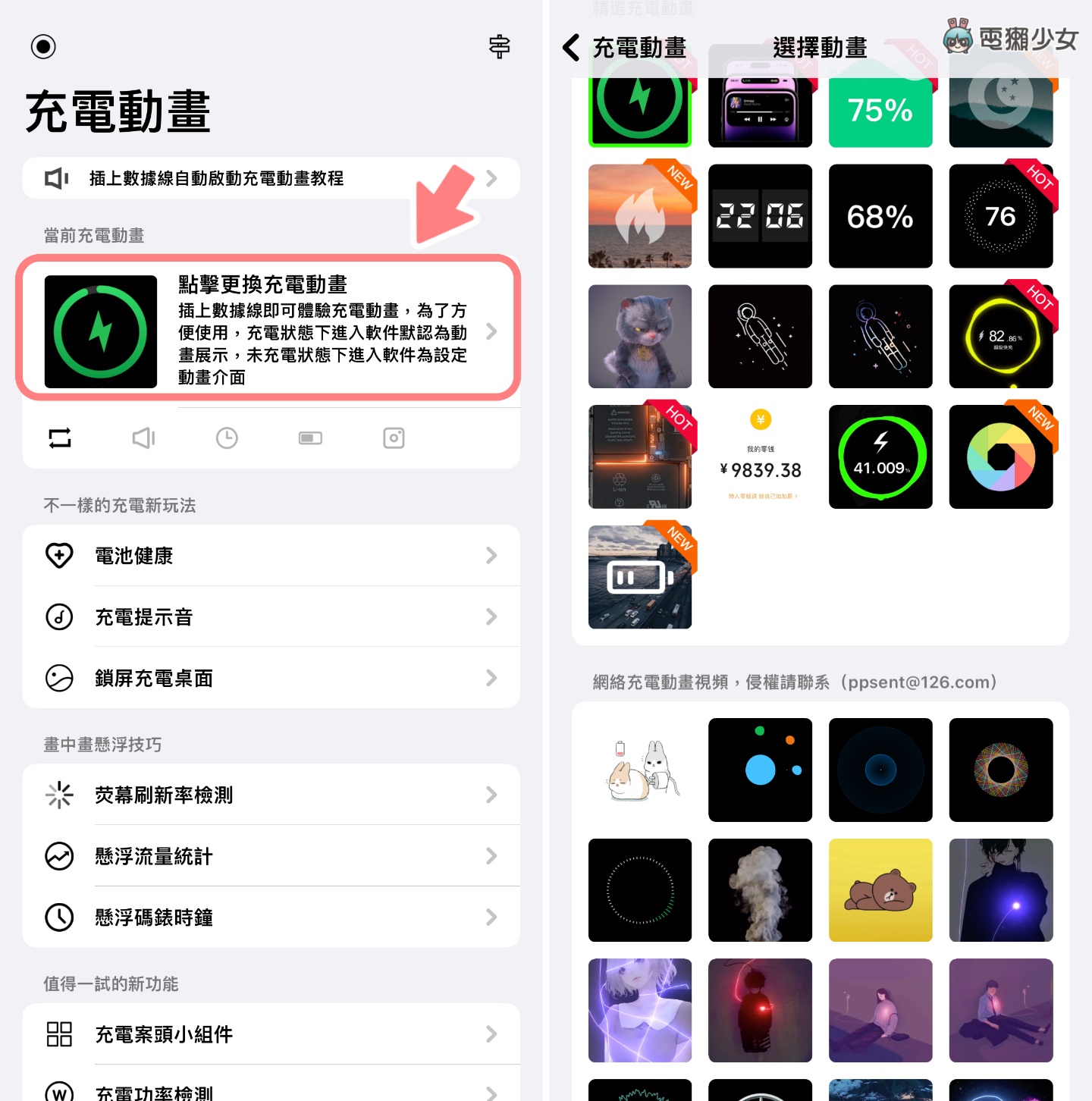
梨又選了這個懶洋洋的熊大,點進去後,你可以設定充電動畫的播放模式,看你是要循環播放、播完退出或是播放 30 秒後自動鎖定,我建議是選最後一個,再按右下角「設定」即可完成
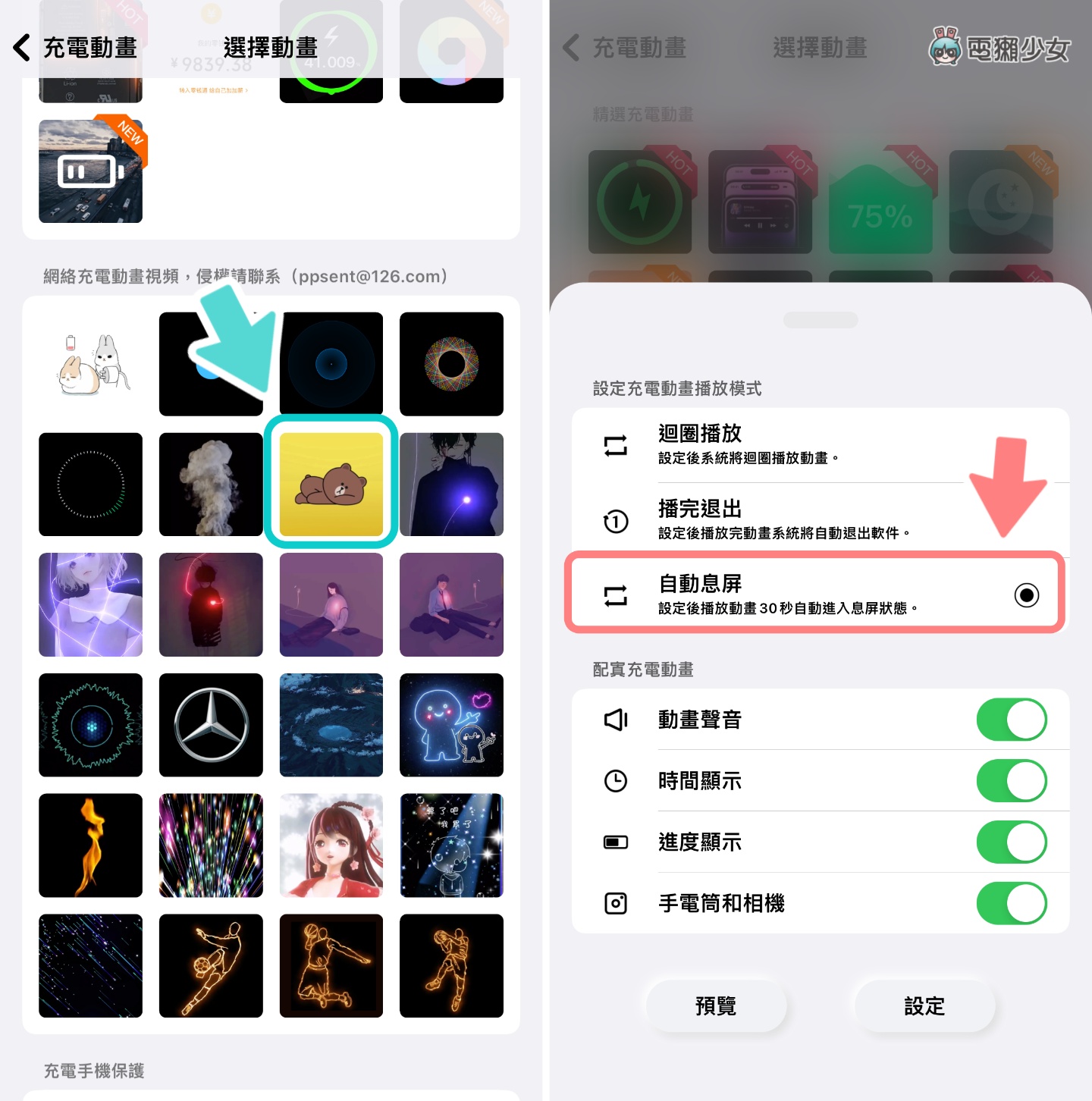
接著要再下載「捷徑」App,進入後選擇下方的自動化
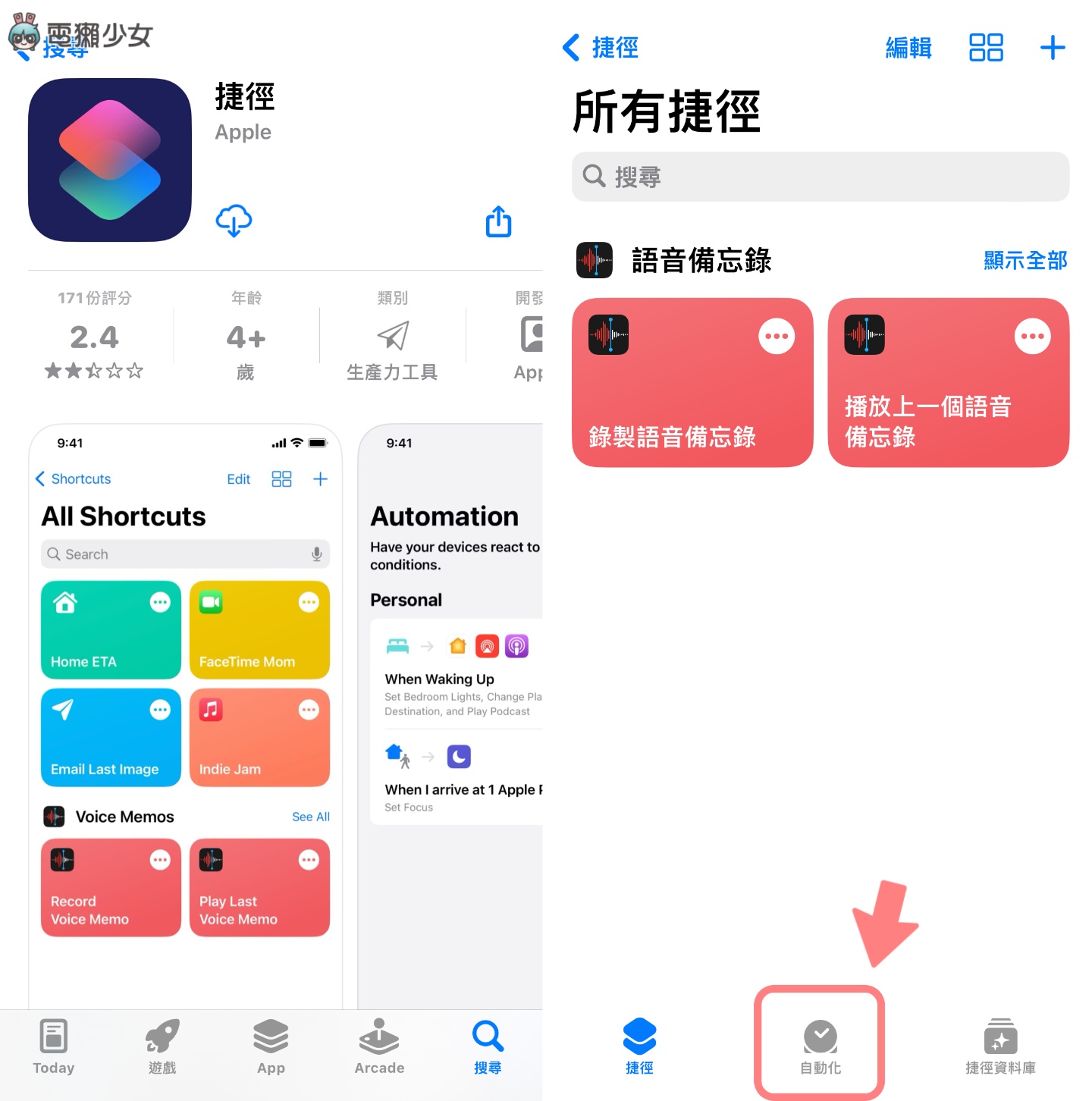
點選製作個人自動化操作,往下找到充電器選項
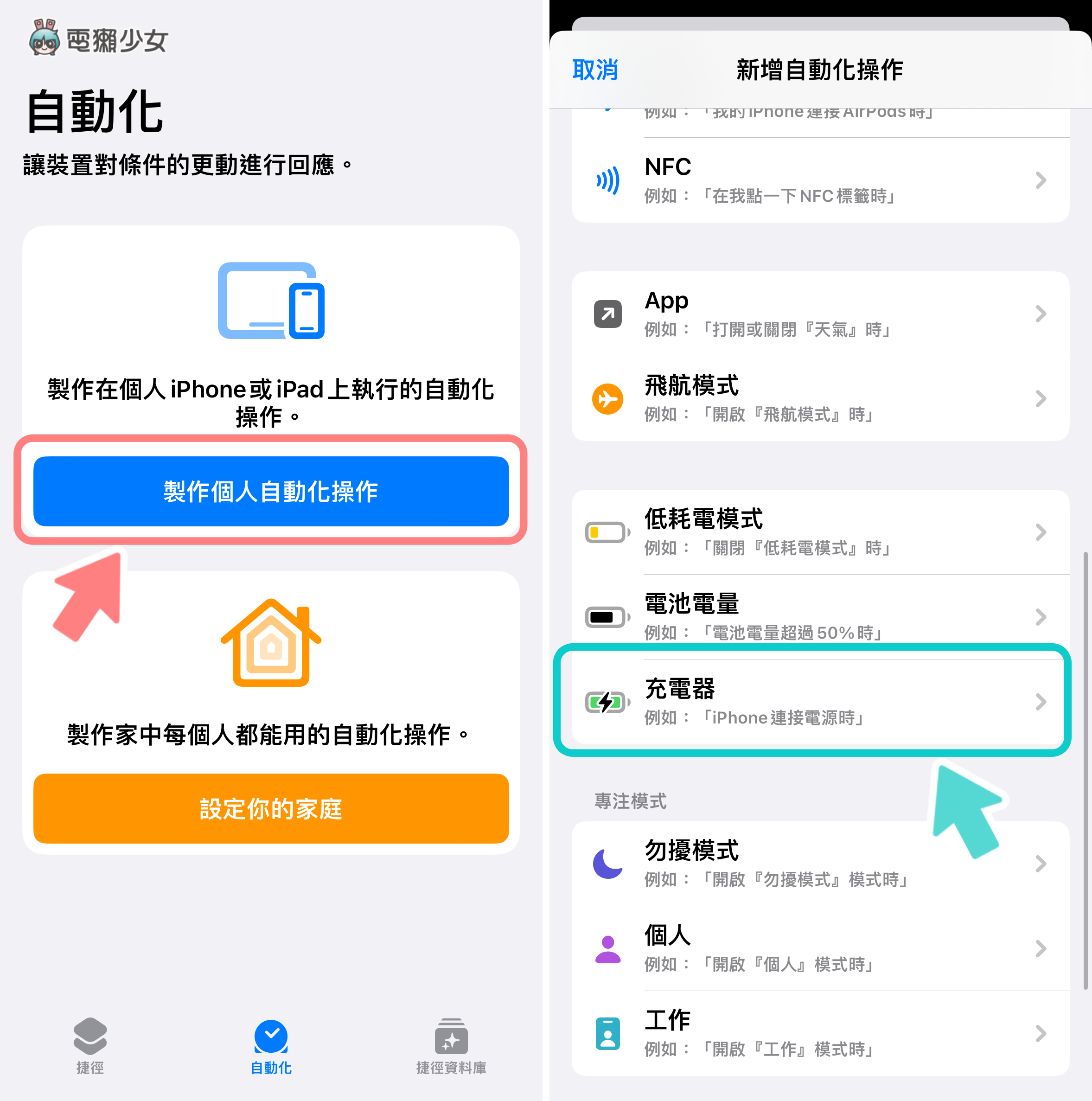
選擇左側的已連接,並點選上方的加入動作
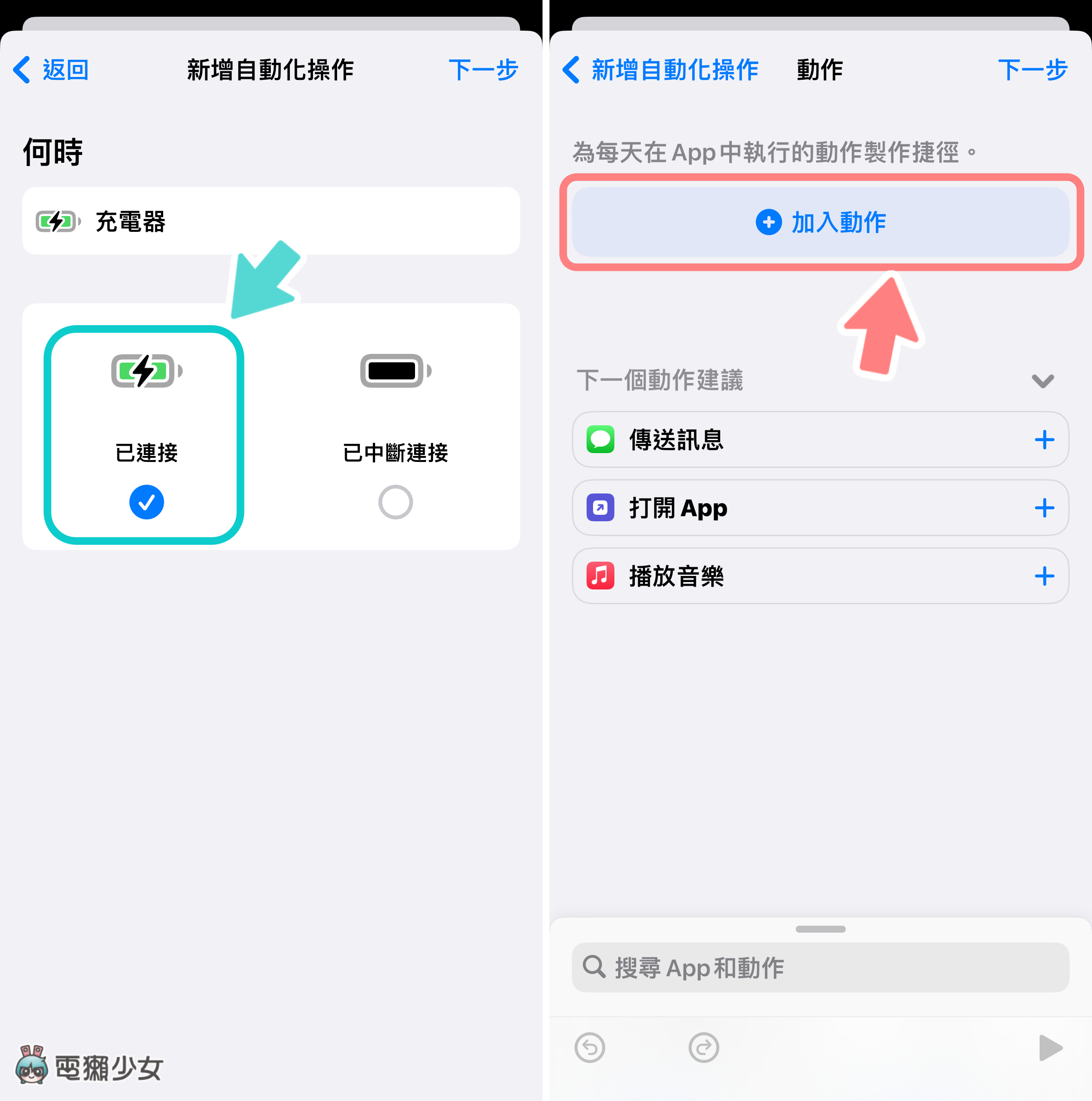
搜尋你剛剛使用的充電動畫 App,找到下方的 charging play,再按下一步
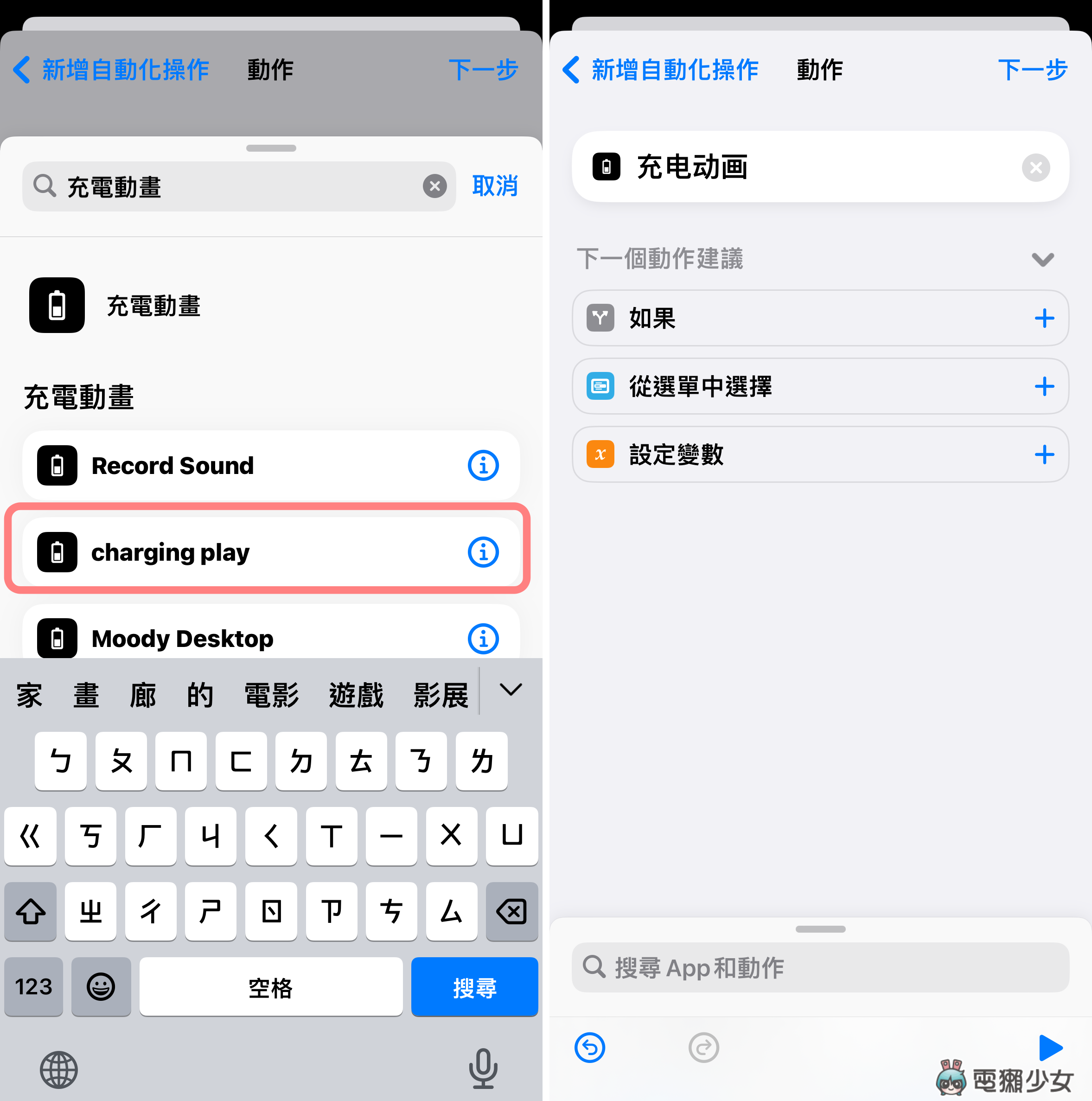
接著把下方執行前先詢問關掉,再按右上角完成就大功告成啦~
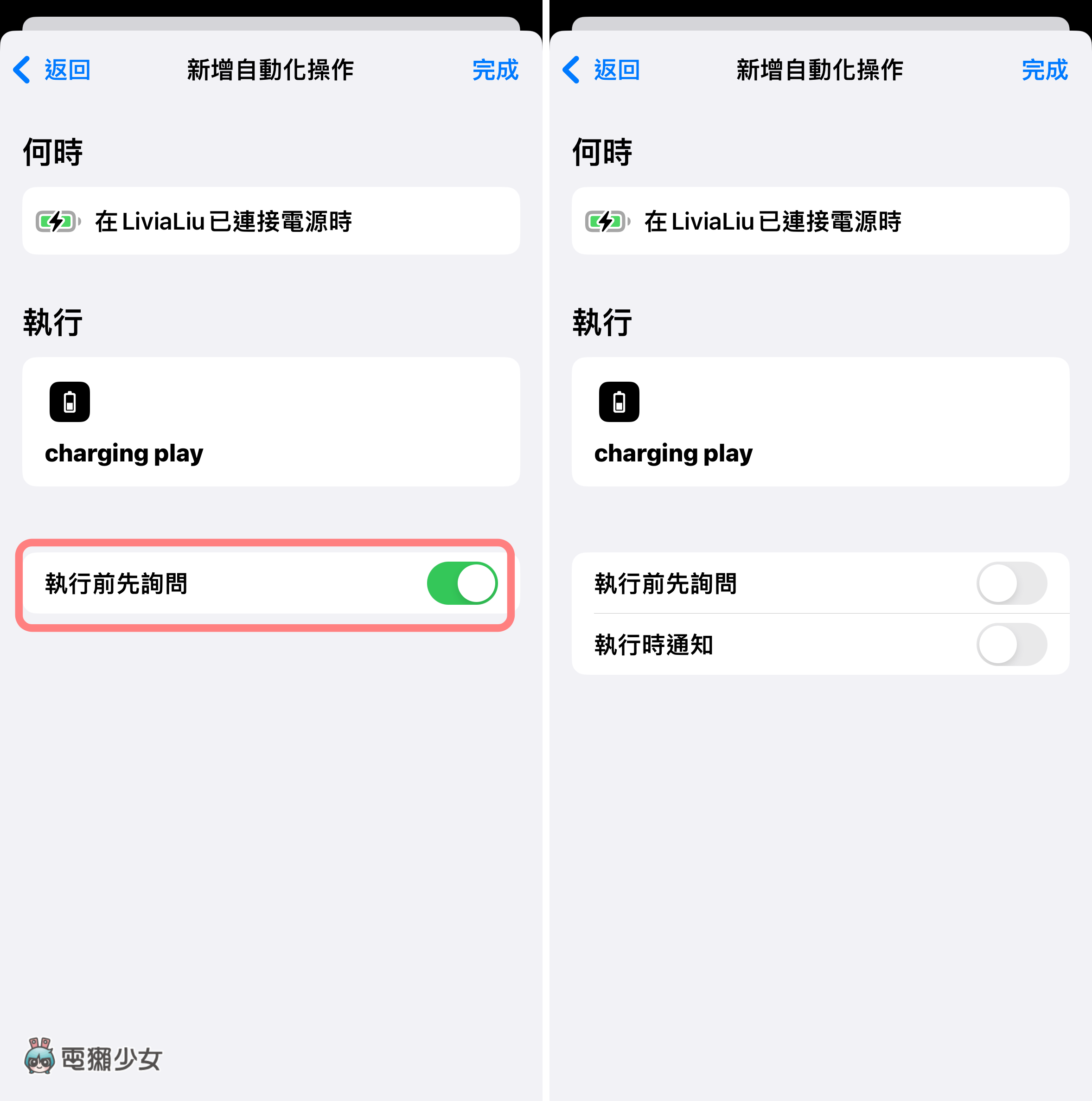
再來只要插上充電線,螢幕就會有一隻熊大懶洋洋的爬過去,不只有爬行的聲音,下面還會有充電%數同時在動,真的非常的療癒
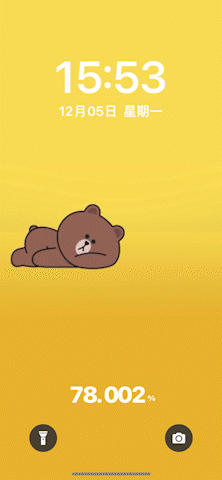
當然除了熊大你也可以替換其他不同的動畫,這個貓貓心臟通電的也超萌的(๑╹◡╹๑)

不過小提醒,這類充電動畫 App 在設定的過程中,不時都會跳出廣告,所以要使用的獺友們可能會需要多點耐心,或是付費購買去廣告,就會用得比較順暢,看各位哪個用得比較習慣囉!快跟著梨又的教學來試試,讓自己的 iPhone 充電畫面也變得獨一無二吧!
